时间:2020-05-18 17:44:50 作者:jiaqi 来源:系统之家 1. 扫描二维码随时看资讯 2. 请使用手机浏览器访问: https://m.xitongzhijia.net/xtjc/20200518/179402.html 手机查看 评论 反馈
光影魔术手作为一款经典专业的图片美化处理软件,功能方面相信无需小编多介绍,朋友们都多多少少接触过,比如人像美化、画质改善、批量改图等,最近还有用户分享说自己光影魔术手来制作漂亮的ppt背景图,这里面用到的核心功能就是边框效果,下面小编就为大家一起分享光影魔术手添加边框效果的方法。
方法步骤
1、打开“光影魔术手”,进入软件首页。

2、导入一张粉色图片,点击“基本调整”——“曲线”。


3、移动曲线让粉色变淡。
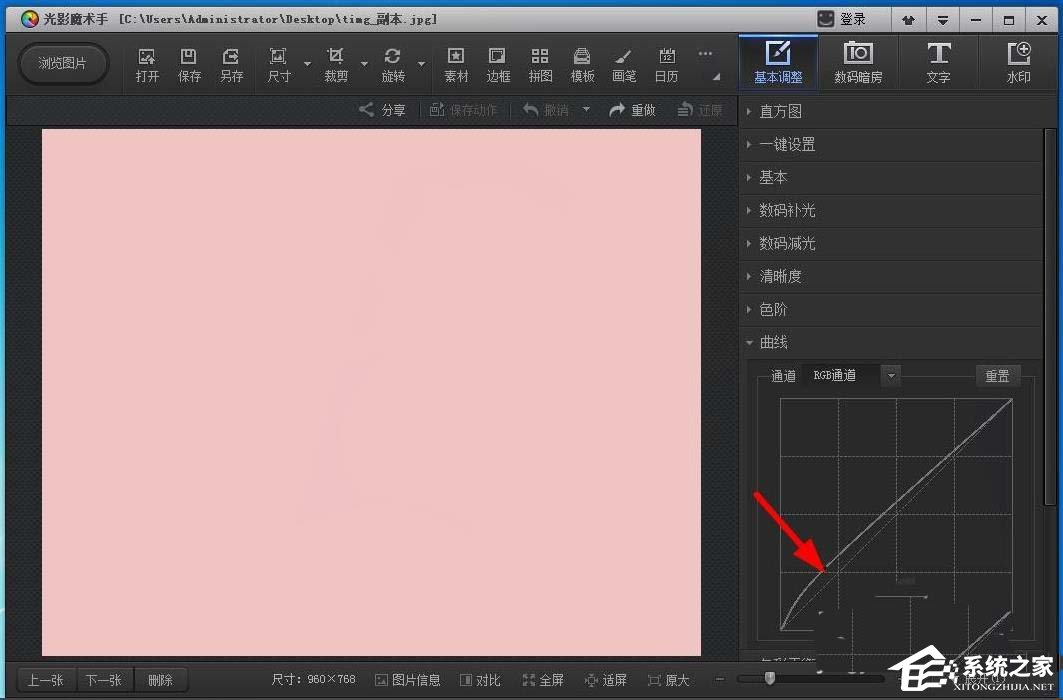
4、点击“边框”——“撕边边框”。

5、添加下图所示边框:

注意:“边框效果”设置为“原色叠加”,透明度设置为40%左右,然后点击“确定”按钮。

6、这样就是一张添加了边框效果的图。

发表评论
共0条
评论就这些咯,让大家也知道你的独特见解
立即评论以上留言仅代表用户个人观点,不代表系统之家立场